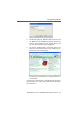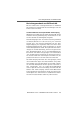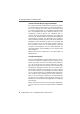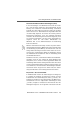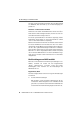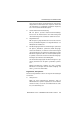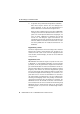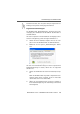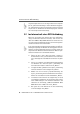Operating Instructions and Installation Instructions
Ins Internet mit einer DFÜ-Verbindung
30 FRITZ!Card DSL SL USB – 3 Mit FRITZ!Card DSL SL USB ins Internet
Gegebenenfalls müssen Sie die angeschlossenen Computer
für die gemeinsame Nutzung in Ihrem Netzwerk konfigurie-
ren. Informationen zu diesem und anderen Themen rund um
TCP/IP und die FRITZ!web DSL Netzwerkfreigabe erhalten
Sie in der umfassenden Online-Hilfe.
3.2 Ins Internet mit einer DFÜ-Verbindung
Wenn Sie den Zugang zum Internet über eine DFÜ-Verbin-
dung von Windows realisieren möchten, dann können Sie
dafür den AVM DSL NDIS WAN CAPI-Treiber verwenden. Die-
ser Treiber kann für DFÜ-Verbindungen und darauf zugreifen-
de Online-Software verwendet werden.
In der folgenden Beschreibung wird der Aufbau der DFÜ-Ver-
bindung beispielhaft in Windows XP durchgeführt. Die Ein-
richtung in anderen Windows-Versionen erfolgt gemäß der
entsprechenden Windows-Dokumentationen. Weitere Infor-
mationen erhalten Sie in den Readme-Dateien.
z Öffnen Sie über „Start / Alle Programme / Zubehör /
Kommunikation“ den „Assistenten für neue Verbindun-
gen“. Bestätigen Sie das Willkommen-Fenster mit „Wei-
ter“.
z Geben Sie zunächst einen Netzwerkverbindungstypen
an. Markieren Sie dafür die Option „Verbindung mit
dem Internet herstellen“. Klicken Sie auf „Weiter“.
z Im folgenden Dialog wählen Sie die Option „Verbindung
manuell einrichten“ und bestätigen mit „Weiter“.
z Wählen Sie nun im Fenster „Internetverbindung“ die
Option „Verbindung mit einem DFÜ-Modem herstellen“.
Klicken Sie anschließend auf die Schaltfläche „Weiter“.
z Im nächsten Fenster werden Sie aufgefordert, ein Gerät
auszuwählen. Deaktivieren Sie den Eintrag „Alle verfüg-
baren ISDN-Leitungen sind mehrfach verbunden“ und
aktivieren Sie den Eintrag „ISDN Kanal AVM DSL NDIS
WAN CAPI Treiber“. Wählen Sie dann „Weiter“.
z Nun geben Sie einen Namen für die neue Verbindung
an und bestätigen mit „Weiter“.